विषयसूची:
- चरण 1: 3डी प्रिंटिंग - स्टीवेन्सन स्क्रीन
- चरण 2: सर्किट
- चरण 3: IoT - Blynk
- चरण 4: कोड - Arduino IDE तैयार करना
- चरण 5: कोड - Blynk
- चरण 6: कोड - Google पत्रक
- चरण 7: कोड - Blynk और Google पत्रक
- चरण 8: अंतिम टिप्पणियाँ

वीडियो: एक और IoT वेदर स्टेशन: 8 कदम

2024 लेखक: John Day | [email protected]. अंतिम बार संशोधित: 2024-01-30 09:21

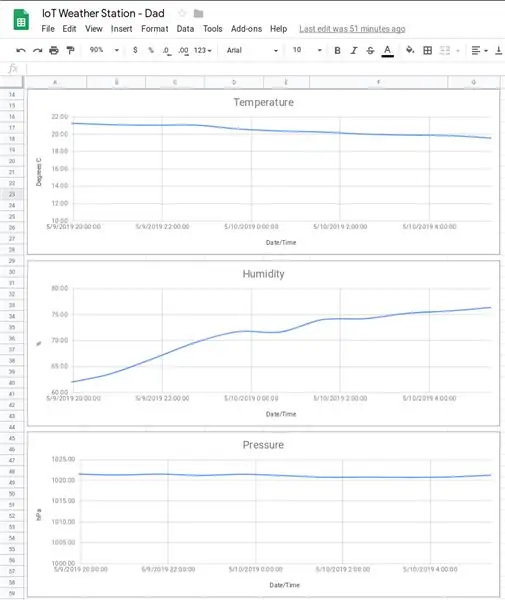
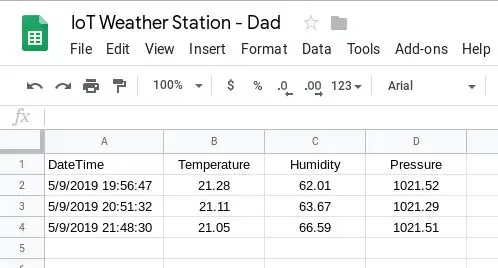
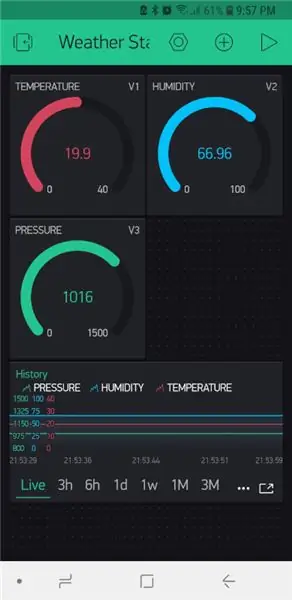
मेरे पिताजी के लिए निम्नलिखित जन्मदिन का उपहार था; एक और इंस्ट्रक्शनल से प्रेरित जो मैंने देखा और शुरू में उसे सेल्फ-बिल्ड किट के रूप में साबित करने का इरादा किया। हालांकि उनके साथ इस परियोजना पर काम करना शुरू करने पर मुझे बहुत जल्दी एहसास हुआ कि उपहार को प्रेरित करने वाला प्रारंभिक ट्यूटोरियल पुराना था और कई अन्य ऑनलाइन ट्यूटोरियल में उनके स्पष्टीकरण में महत्वपूर्ण अंतराल थे। इसलिए मैंने एक और IoT वेदर स्टेशन प्रकाशित करने का फैसला किया, जो उम्मीद है कि फॉर्म स्टार्ट टू फिनिश का पालन करना आसान होगा।
इसके अलावा यह निर्देश आपको दिखाता है कि सेंसर रीडिंग की निगरानी और रिकॉर्ड करने के लिए Blynk, Google शीट्स या दोनों का उपयोग कैसे करें। क्या अधिक है, Google पत्रक प्रविष्टियां सीधे पत्रक पर लिखी जाती हैं (बिना किसी तृतीय पक्ष सेवा से गुजरे)।
स्टीवेन्सन स्क्रीन के संबंध में, कई ऑनलाइन उपलब्ध हैं जो 3D-मुद्रित हो सकते हैं उदा। https://www.thingiverse.com/thing:1718334। मैं इस निर्देश के लिए इस पर निर्माण करूंगा।
स्टीवेन्सन स्क्रीन एक "इंस्ट्रूमेंट शेल्टर एक आश्रय या मौसम संबंधी उपकरणों के लिए बाहरी स्रोतों से वर्षा और प्रत्यक्ष गर्मी विकिरण के लिए एक बाड़े है, जबकि अभी भी हवा को उनके चारों ओर स्वतंत्र रूप से प्रसारित करने की अनुमति देता है।" (विकिपीडिया)।
पार्ट्स
- Wemos LolIn - NodeMCU v3 (USD 1.43)
- BME280 (तापमान, दबाव और आर्द्रता सेंसर) (USD 2.40)
- 6V 1000mA सोलर पैनल (USD 9.96)
- 5V 1A माइक्रो USB 18650 लिथियम बैटरी चार्जिंग बोर्ड चार्जर मॉड्यूल + सुरक्षा दोहरे कार्य TP4056 (USD 0.99)
- 4x 1.2V NiMH रिचार्जेबल बैटरी
- बैटरी धारक (4x एए, कंधे से कंधा मिलाकर और अंत से अंत तक)
- माइक्रो यूएसबी पुरुष कनेक्टर प्लग
- केबल संबंधों
- 3x विंग नट
- पोल या झाड़ू-छड़ी
- एपॉक्सी और/या सुपर-गोंद (आखिरकार, सिलिकॉन ने बेहतर काम किया होगा)
सॉफ्टवेयर
- ब्लिंक ऐप
- Google पत्रक (यदि आप ऐतिहासिक डेटा तक पहुंच प्राप्त करना चाहते हैं)
- EasyEDA (योजनाबद्ध ड्राइंग के लिए)
- अरुडिनो आईडीई
उपकरण
- सोल्डरिंग आयरन
- मिलाप
- तापरोधी पाइप
- थ्री डी प्रिण्टर
- ग्लू गन
चरण 1: 3डी प्रिंटिंग - स्टीवेन्सन स्क्रीन



जैसा कि पहले ही उल्लेख किया गया है, https://www.thingiverse.com/thing:1718334 से फ़ाइलें डाउनलोड करें और आवश्यक बिट्स प्रिंट करें। विधानसभा निर्देश उपरोक्त लिंक में भी पाए जाते हैं। मैंने कुछ संशोधन किए हैं (नीचे नोट देखें)।
मुद्रित भाग हैं:
- Top_Cover_for_m3_tapping.stl
- Middle_Ring.stl (x5)
- Middle_Ring_bottom.stl (X1, STL ऊपर संलग्न)
- सॉलिड_प्लेट.एसटीएल (X1)
- सॉलिड_प्लेट_बेस.एसटीएल (X1)
- Pole_Mount_1in_Round.stl
- सेंसर_ग्रिड.stl
- Electronics_Mount.stl
- My_Solar_Cell_Mount.stl (x2, STL ऊपर संलग्न)
विधानसभा आदेश है:
- छेदों को थ्रेड करें
- M3 सलाखों को थ्रेडेड सॉकेट में पेंच करें
- शीर्ष कवर
- सॉलिड_प्लेट
- मिडिल_रिंग्स
- सेंसर_ग्रिड में स्लाइड करें
- इलेक्ट्रॉनिक्स_माउंट
- सॉलिड_प्लेट_बॉटम
- खंभा गाड़ना
- My_Solar_Cell_Mounts Top_Cover के शीर्ष पर स्थित हैं
मैंने सोलर पैनल से चार्जिंग केबल को चार्जर से कनेक्ट करने की अनुमति देने के लिए सॉलिड प्लेट्स में छेद किए और फिर एक को सेंसर_ग्रिड पर कंट्रोलर से सेंसर तक केबल को चलाने की अनुमति दी।
एक बार पूरा होने के बाद, सेंसर को हर 60 मिनट में निम्नलिखित रीडिंग लेने के लिए प्रोग्राम किया गया था:
- तापमान
- नमी
- दबाव
टिप्पणियाँ
- मैंने अपने सोलर सेल को रखने के लिए बेहतर अनुकूल होने के लिए सोलर सेल माउंट को अनुकूलित किया।
- मैंने इलेक्ट्रॉनिक्स को पोल_माउंट और सॉलिड_प्लेट के बीच में स्थापित किया। यह इलेक्ट्रॉनिक्स के लिए अच्छी सुरक्षा प्रदान करने के लिए प्रकट नहीं हुआ। इसलिए मैंने सॉलिड_प्लेट पर संशोधन किया ताकि इसमें एक स्कर्ट हो जो तब अंतर को बंद कर दे और इस तरह इलेक्ट्रॉनिक्स के लिए बेहतर सुरक्षा प्रदान करे। मेरे द्वारा यह परिवर्तन करने से पहले उपरोक्त में से कुछ फ़ोटो लिए गए थे।
- मेरा एपॉक्सी सौर पैनल को पकड़े हुए नहीं उतरा, जिसे मैंने फिर सुपर ग्लू के साथ जोड़ा। मुझे लगता है कि मैं सिलिकॉन का उपयोग करने के लिए उतरूंगा।
चरण 2: सर्किट
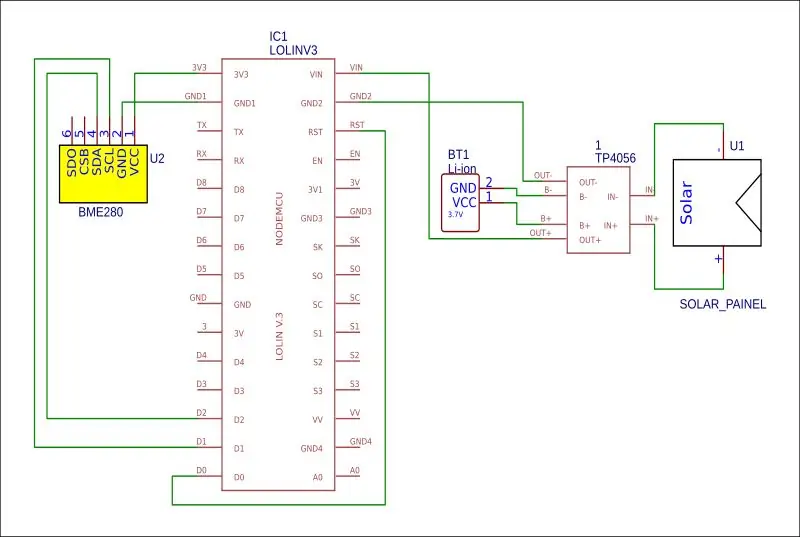

जैसा कि फोटो में दिखाया गया है, 3डी-मुद्रित जाल पर LoLin और BME280 को माउंट करते हुए, योजनाबद्ध में दिखाए गए अनुसार सर्किट को कनेक्ट करें।
बीएमई२८० -> लिलोन
- वीसीसी -> 3.3V
- जीएनडी -> जीएनडी
- एससीएल -> D1
- एसडीए -> D2
लिलोन -> लिलोन
D0 -> RST (नियंत्रक को गहरी नींद से जगाने के लिए इसकी आवश्यकता होती है, लेकिन नियंत्रक पर कोड अपलोड होने के बाद ही इसे जोड़ा जाना चाहिए)
ध्यान दें
मुझे उपयुक्त LiLon बैटरी प्राप्त करने में चुनौतियाँ थीं। इसके अलावा किसी कारण से मुझे वीआईएन के माध्यम से कोई सफलता नहीं मिली। इसलिए मैंने निम्नानुसार संचालित किया:
- TP4056 से आउटपुट को पुरुष USB कनेक्टर से तार-तार किया गया था, जिसे बाद में इसे पावर देने के लिए बोर्ड के USB सॉकेट में प्लग किया गया था।
- TP4056 पर B- और B+ AA बैटरी होल्डर से जुड़ा था जिसमें NiMH बैटरी थी।
चरण 3: IoT - Blynk
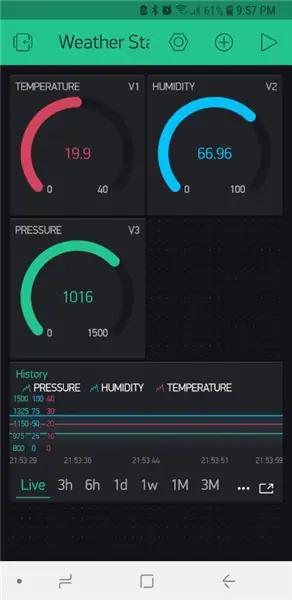
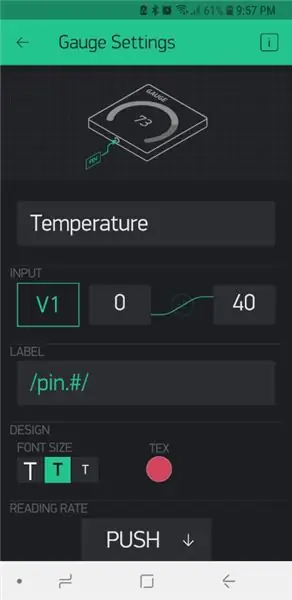
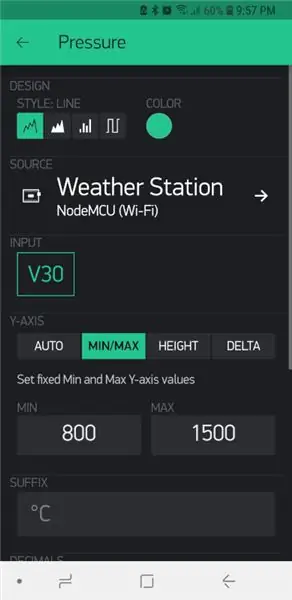
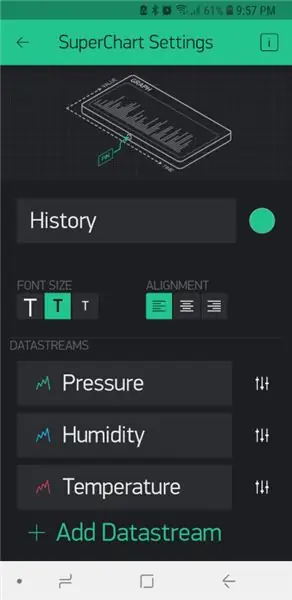
"Blynk एक हार्डवेयर-अज्ञेय IoT प्लेटफ़ॉर्म है जिसमें अनुकूलन योग्य मोबाइल ऐप, निजी क्लाउड, नियम इंजन और डिवाइस प्रबंधन एनालिटिक्स डैशबोर्ड है"। मूल रूप से यह आपको इंटरनेट के माध्यम से दुनिया में कहीं से भी रिमोट सेंसर को सुरक्षित रूप से प्रबंधित और मॉनिटर करने की अनुमति देता है। एक वाणिज्यिक सेवा के दौरान, प्रत्येक खाता 2000 निःशुल्क क्रेडिट के साथ आता है। क्रेडिट आपको अपने सेंसर या सेंसर के साथ विभिन्न गेज, डिस्प्ले, नोटिफिकेशन आदि को जोड़ने में सक्षम बनाता है। जबकि सदस्यता मूल्य निर्धारण एक शौक़ीन के बजट की सीमा से बाहर है, मुफ्त क्रेडिट इस तरह की एक साधारण परियोजना के लिए पर्याप्त हैं।
सेवा का उपयोग शुरू करने के लिए आपको पहले अपने फोन/डिवाइस पर ब्लिंक ऐप डाउनलोड करना होगा, बनाना और खाता बनाना होगा (या मौजूदा खाते से लॉग ऑन करना होगा) और फिर निम्नानुसार एक नया प्रोजेक्ट बनाना होगा:
- अपना हार्डवेयर चुनें
- अपने प्रोजेक्ट को एक नाम दें (इस मामले में मैंने "वेदर स्टेशन" का इस्तेमाल किया है।
- "बनाएं" पर क्लिक करें
- इसके बाद आपको एक प्रामाणिक कोड ई-मेल किया जाएगा।
आपको आवश्यक विजेट जोड़ने की आवश्यकता नहीं होगी। मेरे 2000 मुफ़्त क्रेडिट के साथ मैंने निम्नलिखित जोड़े:
- 3 गेज
- 1 सुपर चार्ट
संलग्न तस्वीरों के अनुसार गेज और चार्ट स्थापित किए गए थे, प्रत्येक को अपना स्वयं का वर्चुअल पिन सौंपा गया था जिसे बाद में कोड में उपयोग किया जाएगा।
एक बार सेटिंग्स के साथ हो जाने के बाद, ऊपर दाईं ओर स्थित प्ले बटन को तारीख जमा करना शुरू करने के लिए दबाया जा सकता है।
अधिक जानकारी के लिए देखें
docs.blynk.cc/#getting-started.
चरण 4: कोड - Arduino IDE तैयार करना
इस परियोजना को पूरा करने के लिए निम्नलिखित पुस्तकालयों को Arduino IDE में जोड़ने की आवश्यकता होगी:
- https://github.com/adafruit/Adafruit_BME280_Library (तापमान, दबाव और आर्द्रता सेंसर की आवश्यकता)
- https://github.com/adafruit/Adafruit_Sensor
- https://github.com/esp8266/Arduino (यह आपको ESP8266 बोर्ड तक पहुंच प्रदान करता है)
- https://github.com/blynkkk/blynk-library/releases/tag/v0.6.1 (ब्लिंक लाइब्रेरी)
- https://github.com/electronicsguy/ESP8266/tree/master/HTTPSRedirect (Google पत्रक से कनेक्ट करने के लिए HTTPSRedicect की आवश्यकता है)
Arduino IDE के लिए पुस्तकालय स्थापित करने के निर्देशों के लिए, https://www.arduino.cc/en/guide/libraries पर जाएं।
मेरी हार्डवेयर सेटिंग्स जहां निम्नानुसार हैं:
- बोर्ड: NodeMCU 1.0 (ESP-12E मॉड्यूल)
- अपलोड स्पीड: ११५२००
निम्नलिखित चरणों में संलग्न कोड का उपयोग करते समय, कृपया हमेशा निम्नलिखित को जोड़ने के संबंध में कोड में टिप्पणियों का संदर्भ लें:
- वाईफ़ाई सिड
- वाईफ़ाई पासवर्ड
- ब्लिंक प्राधिकरण कुंजी
- गूगल स्क्रिप्ट आईडी
- Google शीट साझाकरण कुंजी
चरण 5: कोड - Blynk
मैंने अपने BME280 सेंसर को काम करने के लिए युगों तक संघर्ष किया जब तक कि मुझे एक उदाहरण नहीं मिला जिसमें निम्नलिखित पंक्ति थी।
स्थिति = bme.begin (0x76); // मेरे द्वारा उपयोग किए जाने वाले सेंसर का I2C पता 0x76. है
ऐसा प्रतीत होता है कि मुझे सेंसर का पता सेट करने की आवश्यकता है। एक बार जब मैंने यह कर लिया तो यह सब ठीक काम कर गया।
Blynk के पास वास्तव में एक अच्छा मोबाइल उपयोगकर्ता-इंटरफ़ेस है, हालाँकि इसकी निम्नलिखित सीमाएँ हैं:
- केवल 2000 मुफ्त क्रेडिट, इससे अधिक की आवश्यकता वाली परियोजनाओं के लिए एक महंगी मासिक सदस्यता की आवश्यकता होती है (जब तक कि आप अपने स्वयं के Blynk सर्वर को होस्ट और रखरखाव नहीं करते)।
- जब तक आप अपना खुद का Blynk सर्वर होस्ट नहीं करते, आप ऐतिहासिक डेटा निर्यात नहीं कर सकते।
उपरोक्त कारणों से मैंने देखा कि मैं अपनी डेटा संग्रहण प्रक्रिया को Google शीट में कैसे एकीकृत कर सकता हूं। यह अगले भाग में शामिल है।
चरण 6: कोड - Google पत्रक
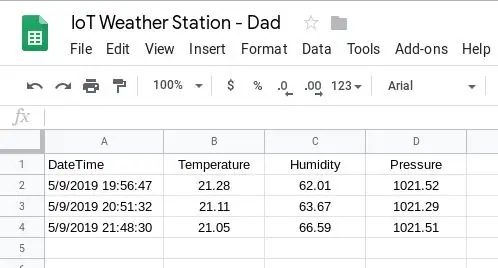
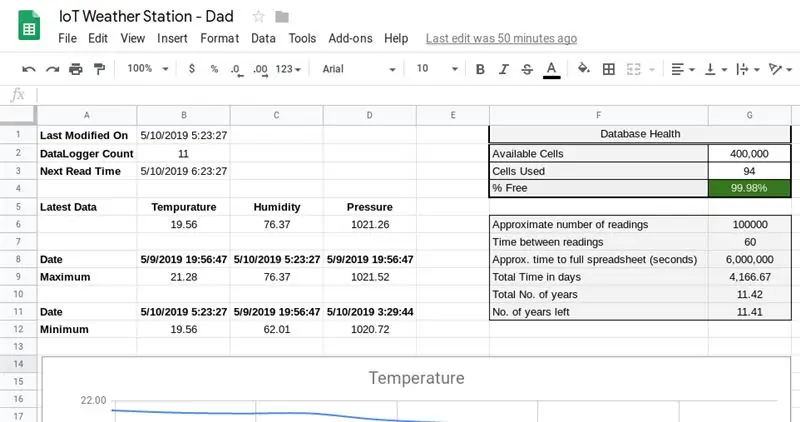
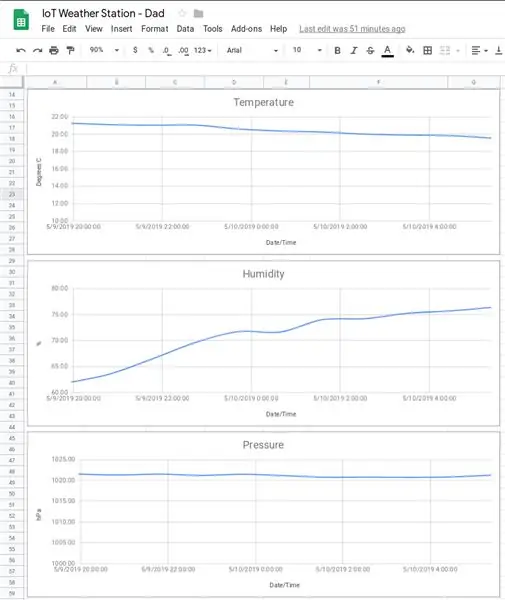
अपने रीडिंग को रिकॉर्ड करने के लिए ताकि आप बाद की तारीख में ऐतिहासिक डेटा का विश्लेषण कर सकें, आपको इसे किसी प्रकार के डेटाबेस में लिखना होगा। HTTPSRedirect लाइब्रेरी हमें अपना डेटा Google शीट पर लिखकर ऐसा करने देती है।
इस दृष्टिकोण की मुख्य सीमाएँ इस प्रकार हैं:
- कोई अच्छा मोबाइल यूजर-इंटरफेस नहीं
- एक Google शीट में अधिकतम 400 000 सेल हो सकते हैं। इस परियोजना के लिए यह कोई बड़ा मुद्दा नहीं है क्योंकि इस सीमा तक पहुंचने में सिर्फ 11 साल लगेंगे।
Google पत्रक निम्नानुसार सेट-अप किया गया है।
दो शीट के साथ एक Google शीट बनाएं।
शीट 1: डेटा
डेटा शीट को 4 कॉलम यानी दिनांक/समय, तापमान, आर्द्रता, दबाव (कॉलम ए से डी) की आवश्यकता होती है। कॉलम को उचित रूप से प्रारूपित करें उदा। कॉलम ए को "डेट टाइम" होना चाहिए ताकि सेल में तारीख और समय दिखाया जा सके।
शीट 2: डैशबोर्ड
संलग्न तस्वीरों के अनुसार डैशबोर्ड शीट बनाएं, नीचे सूचीबद्ध सूत्रों को दर्ज करें:
- बी 2: =काउंटा (डेटा! बी: बी) -1
- B3: =B1+TIMEVALUE(CONCATENATE("00:", Text(G7, "0")))
- बी 6: = क्वेरी (डेटा! ए 2: डी, "बी ऑर्डर को ए डीएससी लिमिट 1 से चुनें")
- सी 6: = क्वेरी (डेटा! ए 2: डी, "सी ऑर्डर को ए डीएससी लिमिट 1 से चुनें")
- डी 6: = क्वेरी (डेटा! ए 2: डी, "डी ऑर्डर को ए डीएससी लिमिट 1 से चुनें")
- बी 8: = क्वेरी (डेटा! ए 2: डी, "बी विवरण सीमा 1 द्वारा एक आदेश का चयन करें")
- C8: = क्वेरी (डेटा! A2:D, "C desc लिमिट 1 द्वारा एक ऑर्डर चुनें")
- D8: = क्वेरी (डेटा! A2:D, "D desc लिमिट 1 द्वारा एक ऑर्डर चुनें")
- बी 9: = क्वेरी (डेटा! ए 2: डी, "बी विवरण सीमा 1 द्वारा बी ऑर्डर चुनें")
- C9: =query(डेटा! A2:D, "C desc लिमिट 1 द्वारा C ऑर्डर चुनें")
- D9: =query(डेटा! A2:D, "D desc लिमिट 1 के अनुसार D ऑर्डर चुनें")
- B11: =query(Data!A2:D, "A का चयन करें जहां B, B asc लिमिट 1 के अनुसार शून्य क्रम नहीं है")
- सी 11: = क्वेरी (डेटा! ए 2: डी, "ए चुनें जहां सी सी एएससी सीमा 1 द्वारा शून्य क्रम नहीं है")
- D11: =query(Data!A2:D, "A का चयन करें जहाँ D, D asc लिमिट 1 के अनुसार शून्य क्रम नहीं है")
- बी 12: = क्वेरी (डेटा! ए 2: डी, "बी का चयन करें जहां बी बी एएससी सीमा 1 से शून्य क्रम नहीं है")
- सी 12: = क्वेरी (डेटा! ए 2: डी, "सी का चयन करें जहां सी सी एएससी सीमा 1 द्वारा शून्य क्रम नहीं है")
- डी 12: = क्वेरी (डेटा! ए 2: डी, "डी का चयन करें जहां डी डी एएससी सीमा 1 द्वारा शून्य क्रम नहीं है")
- G3: =4+B2*4+29+17
- G4: =(G2-G3)/G2
- G6: =G2/4 G8: =G7*G6
- जी९: =(जी८/६०)/२४
- G10: =G9/365
- G11: =(((((G2-G3)/4)*G7)/60)/24/365)
Google पत्रक में अधिकतम 400, 000 सेल हो सकते हैं। इसका उपयोग इस तथ्य के साथ किया जाता है कि प्रत्येक रीडिंग 4 कोशिकाओं का उपयोग करती है, यह गणना करने के लिए कि कितनी जगह बची है और कब खत्म हो जाएगी।
इन सूत्रों में सुधार संभव हो सकता है। मैं यहां दो काम कर रहा था यानी क्वेरी फॉर्मूले के बारे में सीख रहा था और फिर कुछ फॉर्मूला भी इस तरह से लिख रहा था जिससे मुझे उनके पीछे के लॉजिक को याद रखने में मदद मिल सके।
"चार्ट संपादक" स्क्रीनशॉट तापमान ग्राफ के लिए मूल सेट-अप दिखाता है। अन्य ग्राफ़ जहाँ समान सेट-अप का उपयोग करके बनाए गए हैं। ग्राफ़ के बीच एकमात्र अंतर न्यूनतम लंबवत अक्ष मान (कस्टमाइज़ टैब के अंतर्गत पाया गया) था। कस्टमाइज़ टैब में अन्य सेटिंग्स भी होती हैं जैसे एक्सेस नाम, ग्राफ़ टाइटल इत्यादि।
अब हमें एक Google स्क्रिप्ट की आवश्यकता है जो हमें URL पर कॉल करके अपना डेटा लिखने में सक्षम करे।
स्क्रिप्ट बनाना
Google शीट URL में, "d/" और " /edit " के बीच की कुंजी को नोट करें। यह आपकी -आपकी-Google-शीट-साझाकरण-कुंजी है- और नीचे दिए गए कोड में इसकी आवश्यकता होगी।
इसके बाद टूल्स> स्क्रिप्ट एडिटर पर जाएं और संलग्न जीएस फाइल में कोड पेस्ट करते हुए Google ऐप स्क्रिप्ट बनाएं। वर ss =SpreadsheetApp.openByUrl("https://docs.google.com/spreadsheets/d/-Your-Google-Sheet-Sharing-Key–/edit"); अपडेट करें। अपनी साझाकरण कुंजी को प्रतिबिंबित करने के लिए।
अब Publish > Deploy as Web App पर जाकर स्क्रिप्ट को पब्लिश करें।
वर्तमान वेब ऐप URL को कॉपी करें और इसे कहीं सेव करें क्योंकि आपको GScriptID (-Your-Google-Script-ID–) निकालने के लिए इसकी आवश्यकता होगी। GScriptID "s/" और "/exec?" के बीच की स्ट्रिंग है। सुनिश्चित करें कि "कोई भी, यहां तक कि गुमनाम" के पास ऐप तक पहुंच है। इस प्रक्रिया के दौरान आपसे कुछ अनुमतियां देने के लिए कहा जाएगा। यह महत्वपूर्ण है कि आप इन्हें अनुदान दें।
नोट: जब भी आप अपना कोड संशोधित करते हैं, तो आपको "नया" प्रोजेक्ट संस्करण बनाना होगा और इसे प्रकाशित करना होगा अन्यथा आप अभी भी वही पुराना कोड मारेंगे।
अब आप https://script.google.com/macros/s/-Your-Google-Script-ID–/exec?Temperature=10&Humidity=11&Pressure=12 पर ब्राउज़ करके स्क्रिप्ट का परीक्षण कर सकते हैं। हर बार जब आप इस लिंक को रीफ्रेश करते हैं, तो Google शीट में एक नई प्रविष्टि जोड़ी जानी चाहिए।
यह उपरोक्त निम्नलिखित ट्यूटोरियल से लिया गया था: https://embedded-lab.com/blog/post-data-google-sheets-using-esp8266/। हालाँकि यह ट्यूटोरियल पुराना है और इसलिए अगले भाग में संबंधित Arduino कोड को नवीनतम HTTPSRedirect पुस्तकालयों को समायोजित करने के लिए बदल दिया गया है।
Arduino कोड
संलग्न कोड देखें।
चरण 7: कोड - Blynk और Google पत्रक
दोनों दुनिया से सर्वश्रेष्ठ प्राप्त करने के लिए, कोई व्यक्ति Blynk और Google पत्रक दोनों के लिए कोड को जोड़ सकता है।
संलग्न कोड देखें।
चरण 8: अंतिम टिप्पणियाँ


उपरोक्त में से कोई भी मेरे विचार नहीं हैं बल्कि यह दूसरों के विचारों और कार्यों पर निर्मित एक परियोजना है। मैंने इसे पूरी तरह से एक जगह खींचने का आनंद लिया है। एक मजेदार और व्यावहारिक परियोजना के लिए विभिन्न तकनीकों और उपकरणों का उपयोग करना। मुझे विशेष रूप से यह सीखने में मज़ा आया कि Google शीट में अपने रीडिंग को कैसे स्टोर किया जाए। इसके लिए मैं ElectronicsGuy (सुजय फड़के) को धन्यवाद देना चाहता हूं।
अद्यतन
इस प्रोजेक्ट को पूरा करने के बाद मुझे अपनी वायरलेस सेटिंग्स बदलनी पड़ी। मैं अब दूसरे कंप्यूटर पर काम कर रहा था। परिवर्तन अपलोड करने के बाद, प्रोजेक्ट ने काम करना बंद कर दिया। कुछ समस्या निवारण के बाद मैंने निष्कर्ष निकाला कि डीपस्लीप फ़ंक्शन विफल हो रहा था। मैंने परियोजना को घर वापस ले लिया और इसे वहां अपलोड किया (उसी कोड का उपयोग करके) और यह काम कर गया। इसलिए मैंने निष्कर्ष निकाला है कि मेरे द्वारा जोड़े गए पुस्तकालयों में कुछ बदल गया होगा। इसलिए मैंने इस खंड में उन पुस्तकालयों को संलग्न किया है जो वर्तमान में मेरे होम कंप्यूटर पर हैं; बस अगर कोई और इस मुद्दे पर आता है।
सिफारिश की:
VOCs मॉनिटरिंग के साथ IoT वेदर स्टेशन: 6 कदम

VOCs मॉनिटरिंग के साथ IoT वेदर स्टेशन: इस निर्देश में, मैं दिखाता हूँ कि वाष्पशील कार्बनिक यौगिकों (VOCs) की निगरानी के साथ इंटरनेट-ऑफ-थिंग्स (IoT) मौसम स्टेशन कैसे बनाया जाता है। इस परियोजना के लिए, मैंने स्वयं करें (DIY) किट विकसित की है। हार्डवेयर और सॉफ्टवेयर ओपन-सोर्स हैं
पॉकेट साइज IoT वेदर स्टेशन कैसे बनाएं: 7 कदम (चित्रों के साथ)

पॉकेट साइज IoT वेदर स्टेशन कैसे बनाएं: नमस्कार पाठक! इस निर्देशयोग्य में आप सीखेंगे कि D1 मिनी (ESP8266) का उपयोग करके छोटा वेदर क्यूब कैसे बनाया जाता है, जो आपके होम वाईफाई से जुड़ा है, इसलिए आप इसे पृथ्वी से कहीं भी आउटपुट देख सकते हैं, निश्चित रूप से जब तक आपके पास इंटरनेट कनेक्ट है
ESP8266 NodeMCU + LM35 + Blynk (IOT वेदर स्टेशन / डिजिटल टेम्प सेंसर): 4 कदम

ESP8266 NodeMCU + LM35 + Blynk (IOT वेदर स्टेशन / डिजिटल टेम्प सेंसर): हाय दोस्तों! इस निर्देश में, हम सीखेंगे कि LM35 सेंसर को NodeMCU में कैसे इंटरफ़ेस करें और उस तापमान की जानकारी को इंटरनेट पर Blynk एप्लिकेशन वाले स्मार्टफोन पर प्रदर्शित करें। (इस परियोजना में हम Bl में सुपरचार्ट विजेट का उपयोग करेंगे
IoT वेदर स्टेशन Blynk एप्लिकेशन का उपयोग कर रहा है: 5 कदम

Blynk एप्लिकेशन का उपयोग कर IoT मौसम स्टेशन: यह परियोजना IoT दुनिया में प्रारंभिक चरणों से संबंधित है, यहां हम DHT11 / DHT22 सेंसर को NodeMCU या अन्य ESP8266 आधारित बोर्ड के साथ इंटरफ़ेस करेंगे और इंटरनेट पर डेटा प्राप्त करेंगे जिसे हम Blynk एप्लिकेशन का उपयोग करने जा रहे हैं, निम्नलिखित ट्यूटोरियल का उपयोग करें लिंक हो तो
रास्पबेरी पाई और वीवक्स का उपयोग करते हुए एक्यूराइट 5 इन 1 वेदर स्टेशन (अन्य वेदर स्टेशन संगत हैं): 5 चरण (चित्रों के साथ)

रास्पबेरी पाई और वीवक्स का उपयोग करते हुए एक्यूराइट 5 इन 1 वेदर स्टेशन (अन्य वेदर स्टेशन संगत हैं): जब मैंने एक्यूराइट 5 इन 1 वेदर स्टेशन खरीदा था तो मैं अपने घर पर मौसम की जांच करने में सक्षम होना चाहता था, जबकि मैं दूर था। जब मैं घर गया और इसे स्थापित किया तो मुझे एहसास हुआ कि मुझे या तो कंप्यूटर से डिस्प्ले कनेक्ट करना होगा या उनका स्मार्ट हब खरीदना होगा
